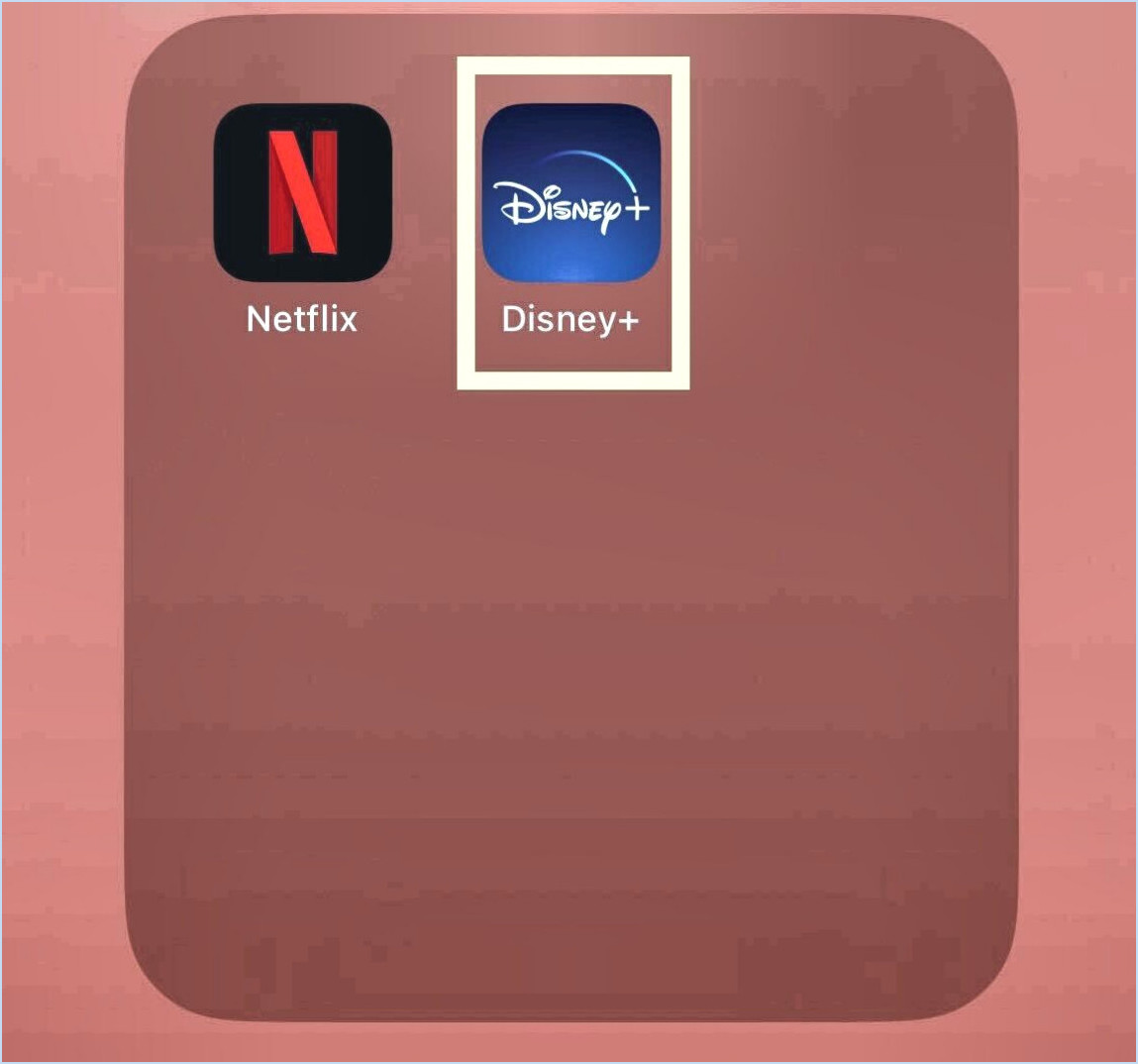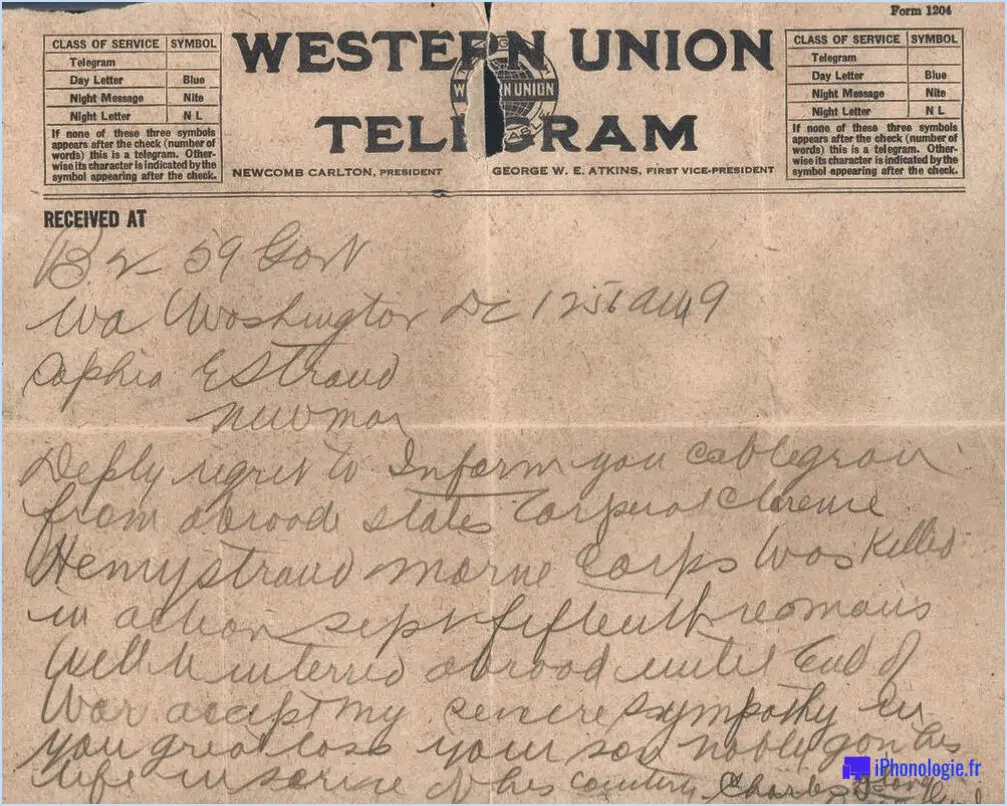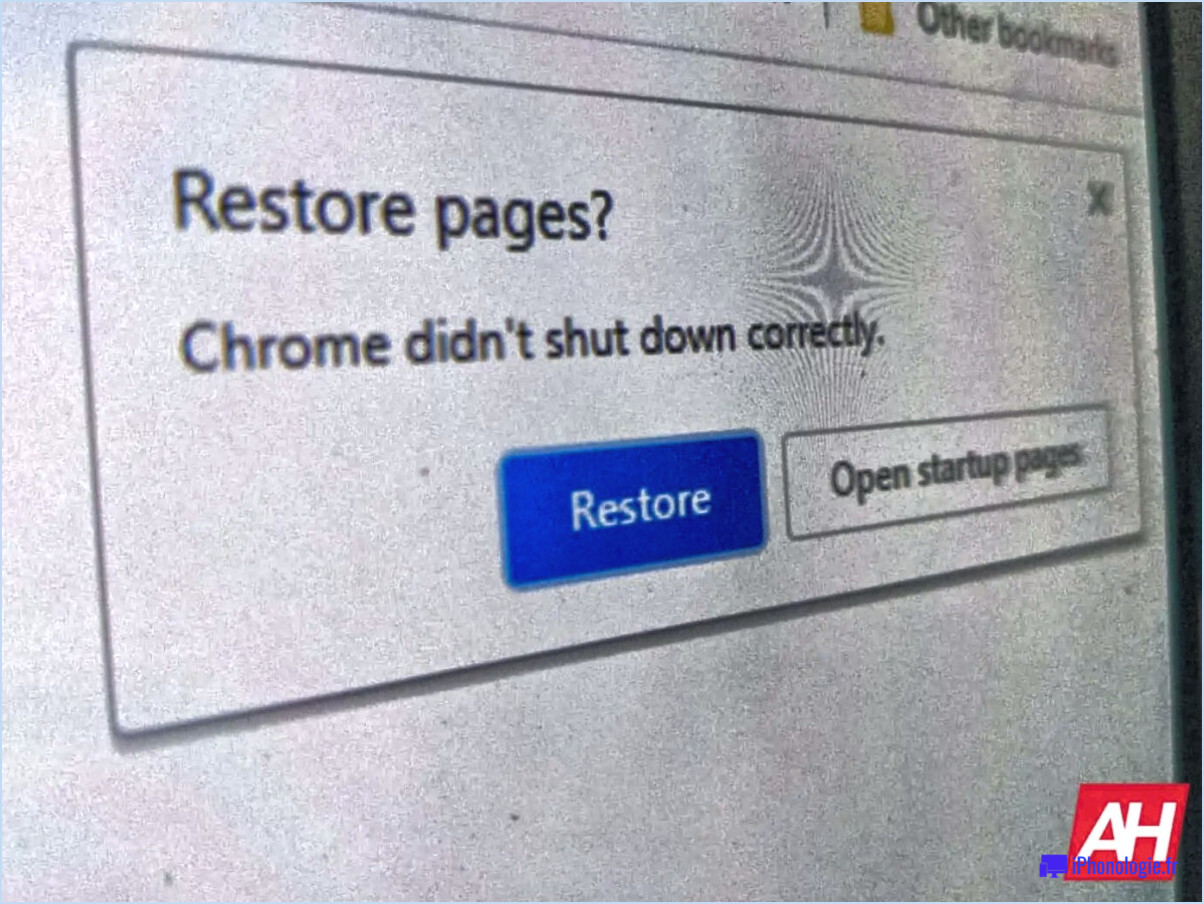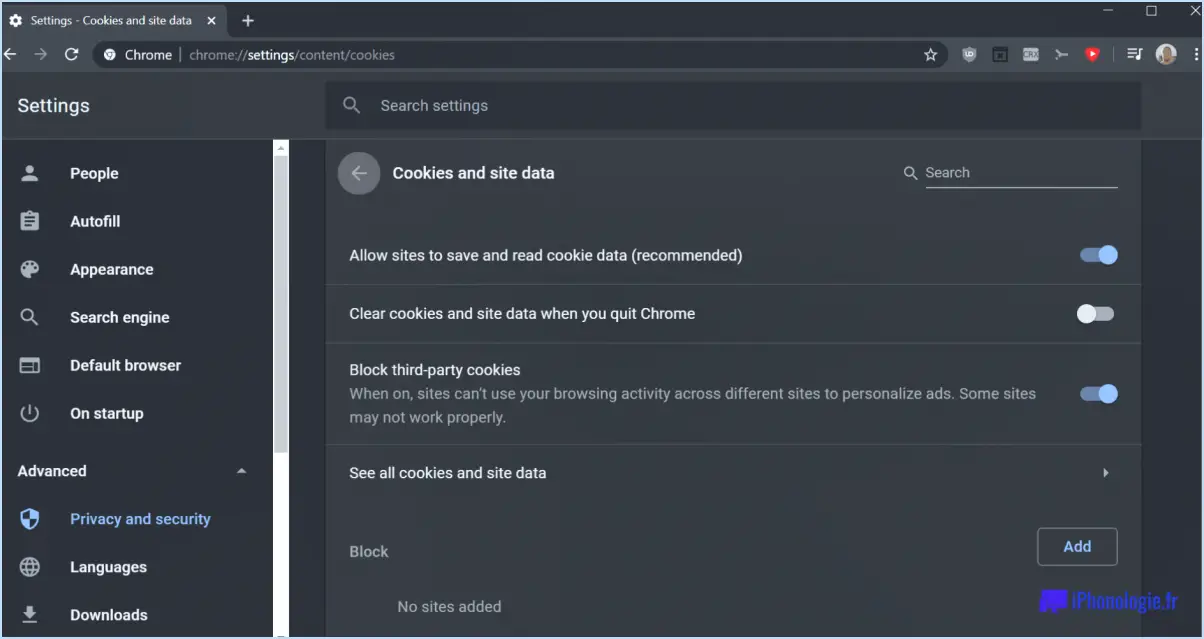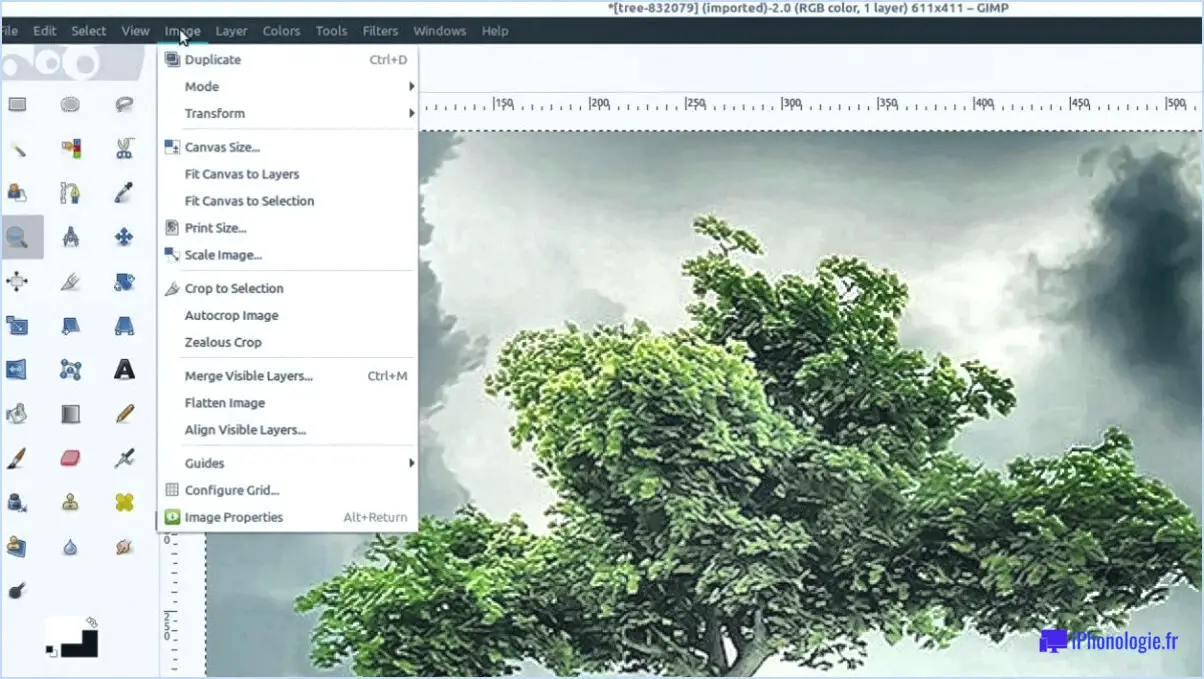Comment obtenir des fonds d'écran vivants sur windows 11?
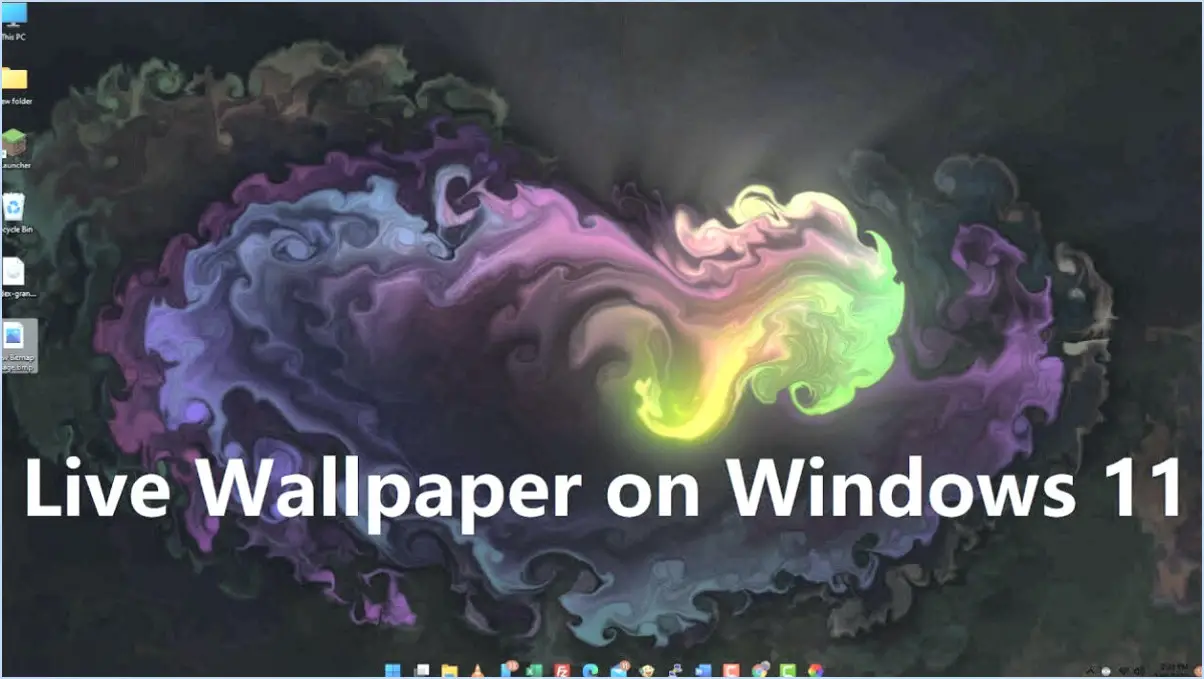
Pour obtenir des fonds d'écran vivants sur Windows 11, vous avez quelques options simples :
1. L'application Microsoft Store :
Le moyen le plus simple et le plus fiable d'obtenir des fonds d'écran vivants pour votre système Windows 11 est de passer par l'application Microsoft Store. Voici comment procéder :
- Ouvrez Microsoft Store: Cliquez sur l'icône Microsoft Store dans la barre des tâches ou recherchez-la dans le menu Démarrer.
- Rechercher des fonds d'écran vivants: Dans la barre de recherche du Microsoft Store, tapez « fonds d'écran » et appuyez sur Entrée.
- Parcourir et choisir: Vous trouverez un grand nombre d'applications de fonds d'écran en direct. Parcourez-les et choisissez celle qui vous plaît.
- Télécharger et installer: Cliquez sur l'application de papier peint vivant de votre choix, puis cliquez sur le bouton « Obtenir » ou « Installer ». Suivez les instructions à l'écran pour terminer l'installation.
- Configurer et régler: Une fois l'application installée, ouvrez-la et choisissez le fond d'écran que vous souhaitez. Personnalisez les paramètres à votre guise, puis cliquez sur « Appliquer » pour en faire le fond d'écran de votre bureau.
2. Sites web tiers :
Une autre option consiste à trouver des fonds d'écran vivants sur des sites Web tiers réputés tels que PCWorld et CNET. Voici comment procéder :
- Visitez le site Web: Ouvrez votre navigateur web préféré et rendez-vous sur PCWorld ou CNET.
- Rechercher des fonds d'écran en direct: Utilisez la barre de recherche du site web pour rechercher des fonds d'écran en direct. Vous pouvez affiner votre recherche en spécifiant vos préférences, comme le type ou le thème du fond d'écran que vous souhaitez.
- Télécharger le fond d'écran: Cliquez sur le papier peint vivant qui vous plaît, et vous devriez trouver un bouton de téléchargement à proximité. Cliquez dessus pour télécharger le fond d'écran sur votre ordinateur.
- Définir comme fond d'écran: Localisez le fichier de fond d'écran téléchargé sur votre ordinateur, cliquez dessus avec le bouton droit de la souris et sélectionnez « Définir comme fond d'écran » ou une option similaire, en fonction de votre navigateur.
Voilà, c'est fait ! Vous avez réussi à ajouter des fonds d'écran à votre bureau Windows 11 à l'aide de l'application Microsoft Store ou d'un site web tiers.
N'oubliez pas que lorsque vous téléchargez à partir de sites web tiers, il est essentiel de vous assurer que le site est réputé et exempt de logiciels malveillants afin de préserver la sécurité de votre système.
Comment installer les fonds d'écran en direct?
Pour installer fonds d'écran sur votre appareil Android, suivez les étapes suivantes :
- Google Play Store : Ouvrez l'application Google Play Store, recherchez l'application de fond d'écran en direct souhaitée, telle que « Live Wallpapers HD », et appuyez sur l'icône de l'application. Installer et appuyez sur le bouton Installer.
- Télécharger l'application Live Wallpaper : Si vous utilisez une application comme WallpaperFX téléchargez-la et installez-la à partir du Google Play Store.
- Choisissez Live Wallpaper : Une fois l'application installée, ouvrez-la, parcourez la collection de fonds d'écran vivants et sélectionnez celui qui vous plaît.
- Définir le fond d'écran : Tapez sur la touche Régler le fond d'écran ou sur Appliquer et choisissez si vous voulez définir le papier peint pour votre écran d'accueil, votre écran de verrouillage ou les deux.
- Personnaliser les paramètres : Certains fonds d'écran vivants offrent des options de personnalisation. Accédez à ces paramètres par le biais du bouton Fond d'écran vivant dans les réglages de votre appareil.
N'oubliez pas que les fonds d'écran dynamiques peuvent avoir un impact sur la durée de vie de la batterie et les performances de votre appareil. Profitez de l'expérience visuelle dynamique qu'ils apportent à votre appareil Android !
Peut-on définir un GIF comme fond d'écran Windows 11?
Oui, vous pouvez en effet définir un GIF comme fond d'écran dans Windows 11. Pour ce faire, suivez les étapes suivantes :
- Ouvrez le menu Démarrer.
- Tapez « fond d'écran » dans la barre de recherche.
- Cliquez sur la tuile « wallpapers » qui apparaît dans les résultats.
- Dans la section « fonds d'écran », recherchez et sélectionnez la catégorie « GIFs ».
- Parcourez les GIFs disponibles et choisissez celui que vous souhaitez utiliser comme fond d'écran.
En suivant ces étapes simples, vous pourrez profiter de votre GIF préféré en tant que fond d'écran dynamique et accrocheur sur votre bureau Windows 11.
Quelle est la meilleure application de fond d'écran pour Windows 11?
Lorsqu'il s'agit de trouver la meilleure application de fond d'écran pour Windows 11, vous avez la chance de disposer d'un éventail d'excellentes options. Parmi les meilleurs choix, WallpaperFX, Wallapaper et Fonds d'écran Win10 se distinguent. Ces applications offrent une collection variée de fonds d'écran de haute qualité pour rehausser l'expérience de votre bureau Windows 11. WallpaperFX propose un éventail de visuels époustouflants, tandis que Wallapaper offre une interface intuitive pour une navigation et une sélection transparentes. Quant à Win10 Wallpapers, il propose une sélection de fonds d'écran qui complète l'esthétique de Windows 11. Grâce à ces applications, vous pouvez facilement transformer votre bureau en une vitrine captivante de votre style personnel. Explorez le monde captivant des fonds d'écran et donnez un nouveau souffle à votre environnement Windows 11.
Le moteur de fonds d'écran prend-il en charge Windows 11?
Oui, Moteur de papier peint prend entièrement en charge Windows 11. Cette application de fond d'écran dynamique s'intègre parfaitement à la dernière version du système d'exploitation de Microsoft, permettant aux utilisateurs de personnaliser leur bureau avec des arrière-plans animés et interactifs. La compatibilité garantit une expérience utilisateur fluide, où les fonds d'écran captivants peuvent améliorer l'esthétique visuelle de l'environnement Windows 11. Qu'il s'agisse d'images statiques, de GIF ou de fonds d'écran dynamiques en direct, Wallpaper Engine offre une gamme variée d'options pour personnaliser l'apparence de votre bureau sur le nouveau système d'exploitation.
Comment obtenir un arrière-plan mobile?
Pour obtenir un arrière-plan mobile, envisagez les méthodes suivantes :
- Arrière-plan vidéo : Enregistrez-vous en train de marcher pour capturer une scène dynamique.
- Image de mouvement : Prenez une photo contre un objet en mouvement, comme de l'eau qui coule ou de la circulation.
De combien de mémoire vive ai-je besoin pour un fond d'écran vivant?
La mémoire vive nécessaire pour les fonds d'écran dépend du type et de la taille du fond d'écran. En général, 1 Go de RAM est recommandée pour un fonctionnement fluide des fonds d'écran.
Le moteur de fond d'écran affecte-t-il le taux de rafraîchissement?
L'impact du moteur de fond d'écran sur les performances varie en fonction de facteurs tels que le moteur de fond d'écran choisi et les paramètres graphiques. Fonds d'écran de haute qualité de haute qualité peuvent même améliorer les performances du FPS dans certains cas.
Les gifs épuisent-ils votre batterie?
Les GIF n'épuisent pas votre batterie de manière significative. Cependant, ils peuvent consommer beaucoup de données lorsqu'ils sont diffusés sur votre téléphone. Si vous regardez des GIF de manière occasionnelle, l'impact sur la batterie est minime. Pour les tâches nécessitant beaucoup de données, comme la lecture en continu ou le téléchargement de fichiers volumineux, il serait prudent d'envisager d'autres solutions que les GIF.